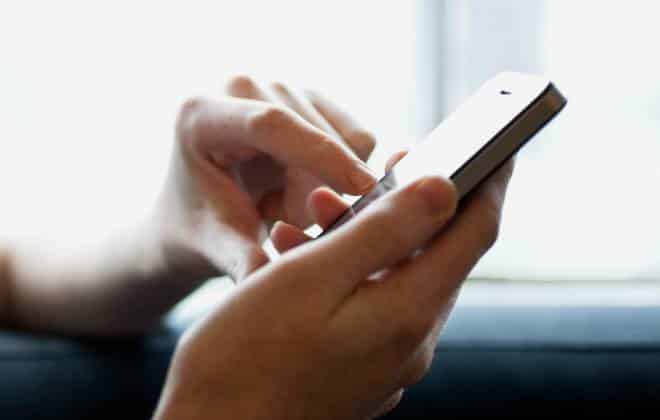
Nunca foi tão importante prestar atenção ao uso de dados de nossos smartphones quanto hoje em dia.
O objetivo delas não é encerrar totalmente o uso de dados do seu celular: hoje em dia, somos bastante dependentes de alguns dos serviços de nossos smartphones. Por isso, pensamos em sugestões que permitam aos usuários continuar a usufruir deles e chegar no final do mês com 3G de sobra.
Evite aplicativos com publicidade.
Aplicativos que têm publicidade precisam acessar a internet para carregar as imagens e vídeos das propagandas, e isso consome dados da sua franquia também. De acordo com um estudo da Universidade da California do Sul e do Rochester Institute of Technology, aplicativos com publicidade chegam a usar o dobro do volume de dados que aplicativos com propagandas.
Eles também consomem até 33% mais energia, o que pode afetar a bateria do seu smartphone, além de exigir mais do processador do aparelho. Por isso, às vezes pode valer a pena desembolsar uns trocados para ter acesso à versão sem publicidade de alguns aplicativos.
Utilize a função de economia de dados dos navegadores
Tanto o Chrome quanto o Opera possuem funções de redução do uso de dados. Para ativar a do Chrome, basta abrir o navegador, ir ao menu (por meio do ícone com três bolinhas à direita da barra de endereço) e em “Configurações”. Lá, sob a aba “Avançado”, há um item chamado “Economia de Dados” ou “Gerenciamento de Largura de Banda”. Basta clicar nele e ativá-lo.
No Opera, essa função se chama “Modo Off-Road” e pode ser ativada por meio do menu do navegador, cujo ícone se encontra do lado superior direito da tela. No menu, também é possível ativar “Imagens Off-Road”, reduzindo ainda mais o consumo de dados. Essas funções não devem alterar a velocidade de navegação.
Atualizar aplicativos, assistir a vídeos no YouTube, realizar ligações por meio de aplicativos, fazer chamadas com vídeo, ouvir música com serviços de streaming (como o Spotify), sincronizar arquivos com servidores na nuvem (como Google Drive e Dropbox): atividades como essas podem consumir sua franquia de dados inteira rapidamente. Deixe para realizá-las apenas quando conexões Wi-Fi estiverem disponíveis. Mesmo fotos enviadas por WhatsApp podem consumir muitos dados no longo prazo.
Restrinja o uso de dados dos aplicativos mais exigentes
O iOS e o Android possuem também páginas nas quais é possível ver quais aplicativos estão consumindo mais dados, além de impedir que certos aplicativos se comuniquem por redes móveis. No iOS, para chegar a essa página, é necessário ir a “Ajustes” e “celular”, e olhar na aba “usar dados celulares para:”. Abaixo dela há uma lista de aplicativos, mostrando o volume de dados que cada um utiliza, e na qual é possível desativar o uso de dados de alguns aplicativos.
No Android, é necessário acessar a página de configurações (por meio do ícone de engrenagem) e, na aba “redes”, ir em “uso de dados”. Nela, é possível ver um gráfico com o seu uso de dados ao longo do tempo e, embaixo, visualizar quais são os aplicativos que estão usando maior volume. É possível também selecionar aplicativos e restringir seu uso de dados em segundo plano: isso limita o uso de dados móveis dos aplicativos.

Monitore seu uso de dados com aplicativos
Todos os sistemas operacionais de smartphone possuem telas nas quais é possível visualizar o uso de dados do dispositivo. No entanto, pode ser interessante utilizar aplicativos para monitorar esse uso de maneira mais próxima. Para usuários de Android, o Traffic Monitor é uma boa escolha, pois permite inserir os dados de seu plano e receber avisos conforme o uso de dados avança, além de contar com outras funções legais (como um “velocímetro” de conexões) e ser gratuito. Usuários de iOS podem usar o My Data Manager, semelhante e também gratuito.
Salve dados no seu dispositivo
Se você usa o Google Drive, o Dropbox ou o iCloud para armazenar documentos, pode valer a pena deixar os documentos que você acessa com mais frequência salvos no seu smartphone. Com isso, não é necessário usar dados móveis para cada vez que você desejar acessá-lo. O mesmo vale para mapas do Google Maps.
Para salvar mapas para visualização offline, basta buscar por uma região na barra de busca. Quando ela aparecer, selecione a aba da região na aba inferior da tela, depois clique no ínco do menu (as 3 bolinhas em cima, à direita) e selecione “tornar disponível offline”.

Nenhum comentário:
Postar um comentário
Obrigado pelo comentário!!! Abraçoss